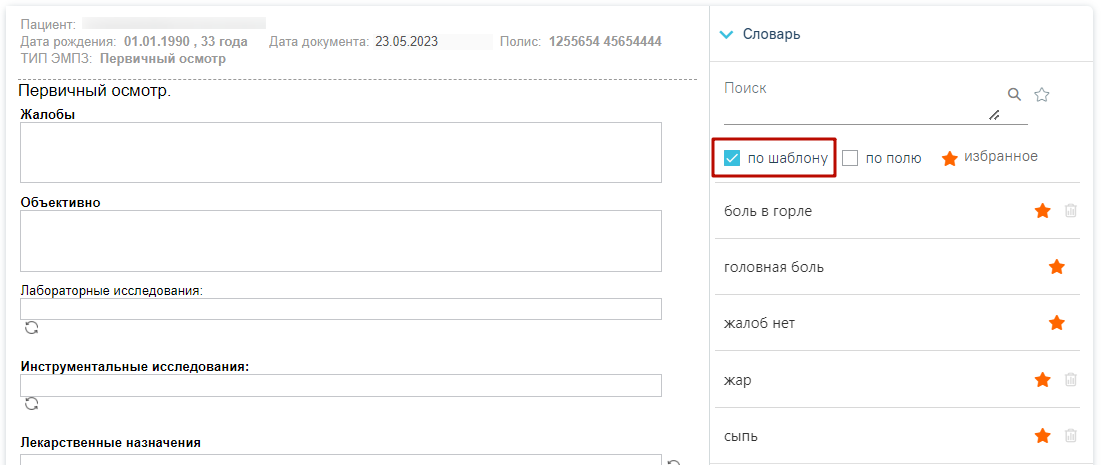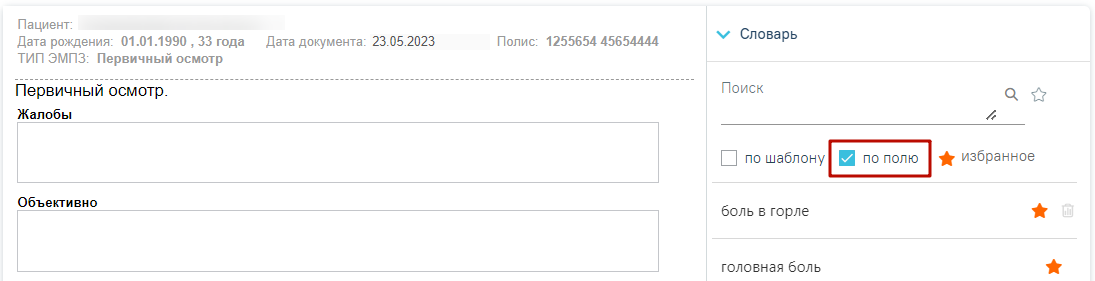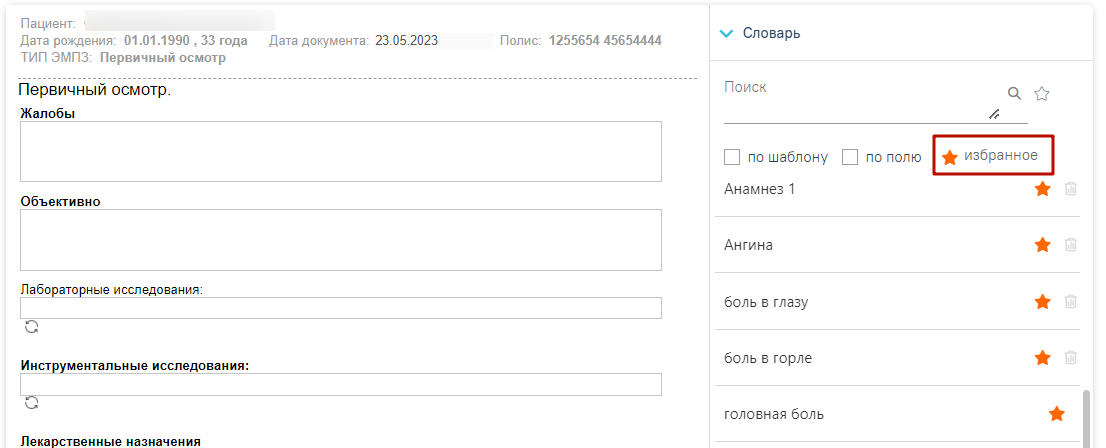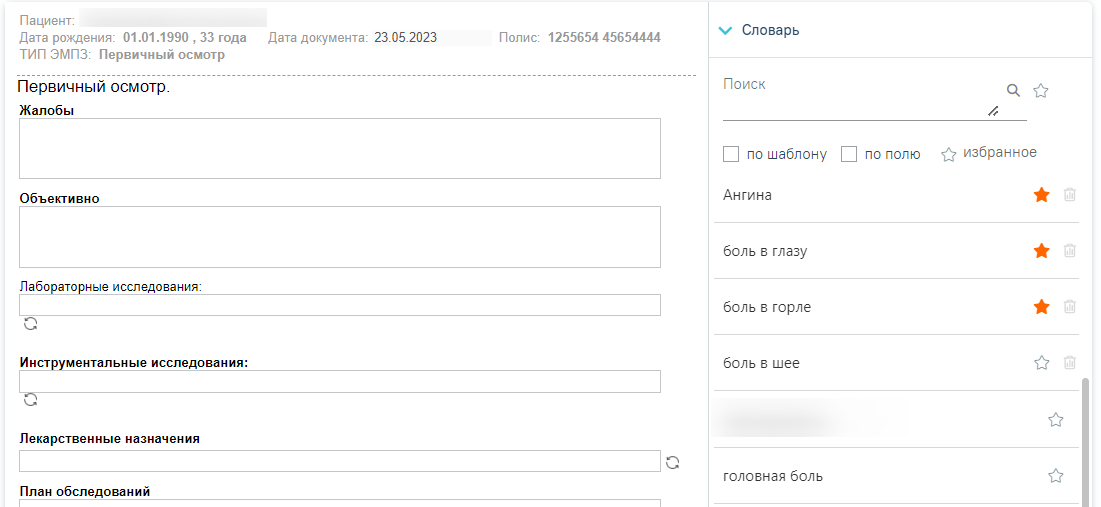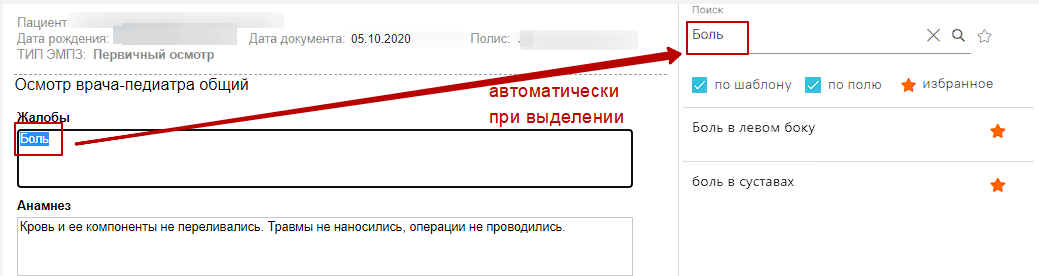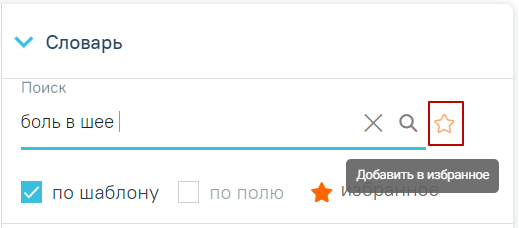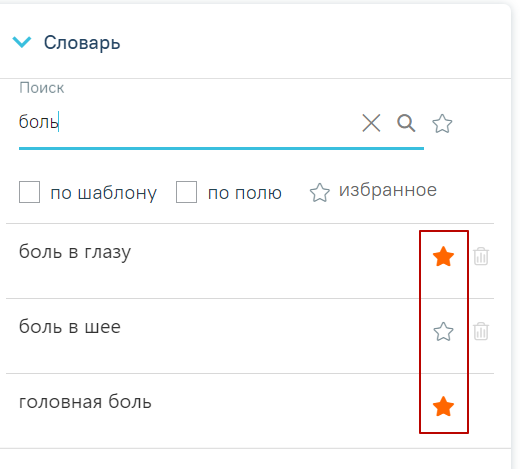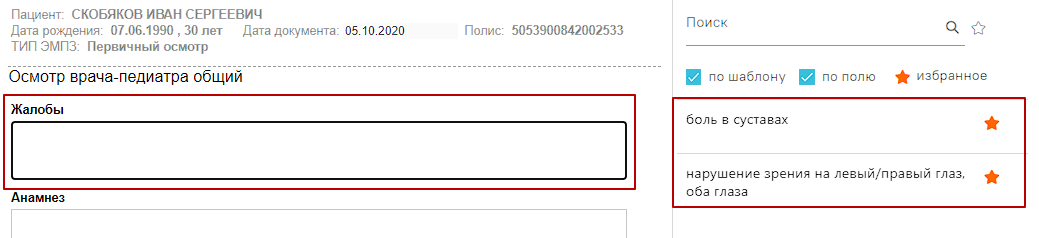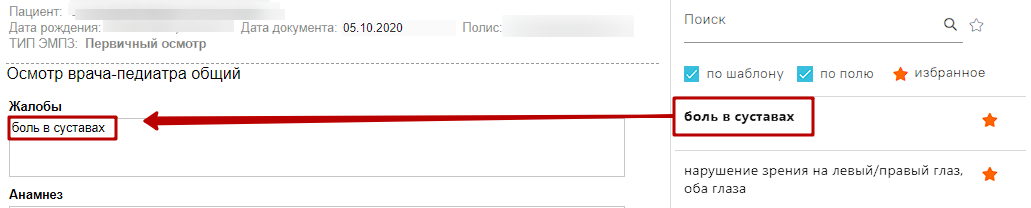...
При создании медицинской записи словарь отображается справа от формы медицинской записи. Словарь включает в себя строку поиска значений в словаре, панель фильтрации словаря, список значений словаря. Для того чтобы скрыть словарь, необходимо нажать кнопку .
Медицинская запись со словарём
...
1) Фильтр «по шаблону». При установке флажка в списке значений отобразятся значения словаря только для данного шаблона медицинской записи, например, только для шаблона «Осмотр терапевта».
Избранные значения врача для заполняемого шаблона
...
2) Фильтр «по полю». Флажок устанавливается автоматически при выборе для заполнения поля медицинской записи. В результате в словаре отобразятся значения только для выбранного поля.
Избранные значения для поля «Анамнез» по текущему шаблону
3) Фильтр «избранное». При установке данного признака отобразятся значения, добавленные врачом в своё «Избранное». Список избранных значений формируется индивидуально каждым врачом.
Все избранные значения врача по всем шаблонам медицинских записей
Если признак «Избранное» снять, то отобразятся все значения словаря – значения, которые есть в «Избранном» врача со значком , и значения, которых в «Избранном» нет со значком . Врач может добавить любое значение в своё «Избранное», нажав кнопку – «Избранное» в строке со значением.
Флажок «избранное»
...
Ввод значения в строку поиска возможен вручную, либо при выделении значения в поле медицинской записи. При выделении значения поле поиска будет заполнено автоматически выделенным значением. Значение в строке поиска можно отредактировать вручную.
Поиск выделенного значения
Поиск производится автоматически при вводе минимум 3 символов в строку поиска. Ниже отобразится список значений словаря, соответствующий результатам поиска. Если необходимое значение не было найдено в словаре, то пользователь может добавить его в словарь, нажав кнопку – «Добавить в избранное» в строке поиска значения.
Кнопка «Избранное» в строке с поиском значения
...
Если введённое значение уже найдено в словаре, то пользователь может добавить данное значение в своё «Избранное», нажав кнопку – «Избранное» в строке со значением. В результате значение будет добавлено в «Избранное» врача. Просмотр избранных значений врача доступен при установленном фильтре «Избранное». Подробнее о работе фильтров описано в пункте: Как отфильтровать значения словаря.
Кнопки «Избранное» в строках со значениями
...
Для заполнения поля медицинской записи из словаря следует нажать на поле медицинской записи, которое необходимо заполнить. Автоматически будет установлен флажок «по полю», значения словаря отфильтрованы по данному полю.
Значения словаря для поля «Жалобы»
...
Для заполнения поля следует выбрать в словаре необходимое значение и нажать на него левой кнопкой мыши. Поле медицинской записи будет заполнено. Значение из словаря, добавленное в медицинскую запись, будет выделено жирным начертанием шрифта.
Заполненное из словаря поле медицинской записи
...